직장이나 여가를 위해 소셜 미디어 인 거대한 붐에도 불구하고 이메일은 여전히 다른 사람들과 연락을주고 바쁜 하루를 관리하는 데 자주 사용되는 방법입니다. 하루 종일 컴퓨터 앞에 자신을 심는 사람, 직장이나 집에있을 때 그 이상은 아닙니다.
하지만 이메일을 읽을 때 모바일 장치에 눈을 돌리는 경향이 있지만 컴퓨터는 여전히 중요한 역할을합니다. 여러 이메일 계정을 처리 할 때 특히 그렇습니다.
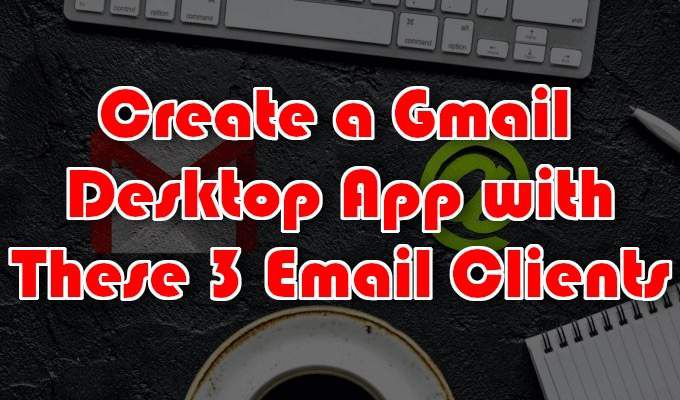
PC는 실제로 휴대 전화보다 이메일 멀티 태스킹에 더 편리합니다. 이메일 의존도를 낮추는 PC의 문제는 각 이메일 서비스의 다양한 인터페이스를 처리해야합니다.
Gmail의 내장 Google 웹 인터페이스는 일부 개선 된 서비스 중 하나입니다. 운 좋게도 Windows 10은 Gmail 데스크톱 앱을위한 다양한 대안을 제공합니다.
이 3 개의 이메일 클라이언트로 Gmail 데스크톱 앱 만들기
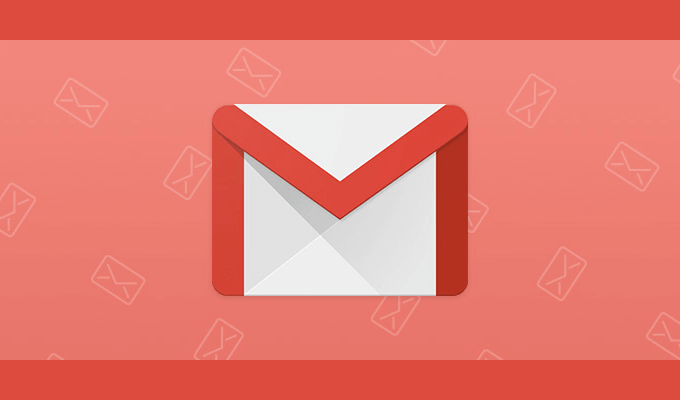
아래의 3 가지 이메일 클라이언트는 Windows 10 Gmail 데스크톱 앱에서 가장 좋은 것 중 일부입니다. 다른 옵션을 선호하기 때문에 Windows 10 Mail 앱 을 (를) 목록에 추가하지 않기로 결정했습니다. 각 이메일은 다른 이메일 서비스에서도 여전히 작동하지만 Gmail을 염두에두고 설계되었습니다.
메일 버드 strong>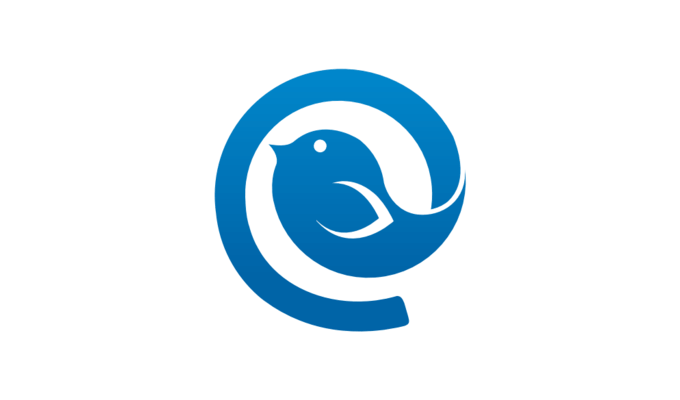
Mailbird 여러 계정의 모든 이메일과 연락처를 관리 할 수있는 통합 된받은 편지함, 레이아웃을 맞춤 설정할 수있는 다양한 무료 색상 테마, 소셜 미디어 플랫폼과의 앱 통합 등을 비롯한 많은 기능이 제공됩니다.
In_content_1 모두 : [300x250] / dfp : [640x360]->계정과 관련하여 두 가지 옵션이 있습니다 : Mailbird Personal: 연간 $ 14.50의 비용 또는 $ 59 및 Mailbird Business의 일회성 지불매년 $ 24.50에. Mailbird Lite라고도하며 추가 기능이 적은 무료로 제공됩니다. 무료 평가판 기간이 종료 된 후 다른 두 결제 단계 중 하나를 선택하지 않고 자동으로 선택됩니다.

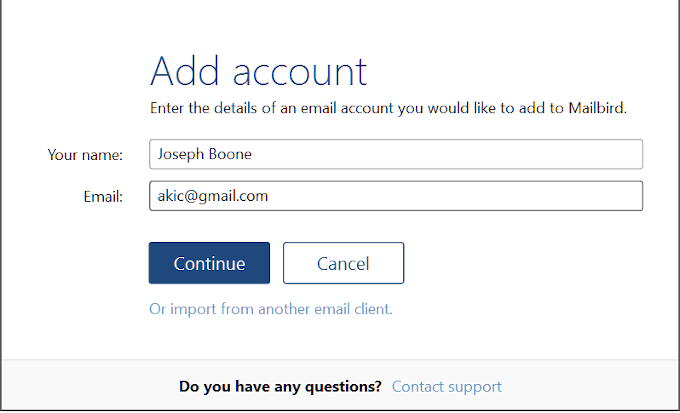
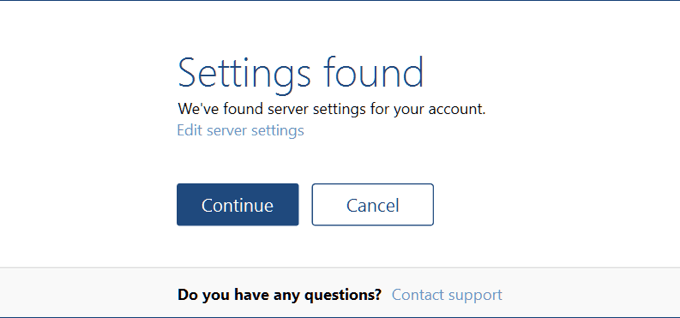
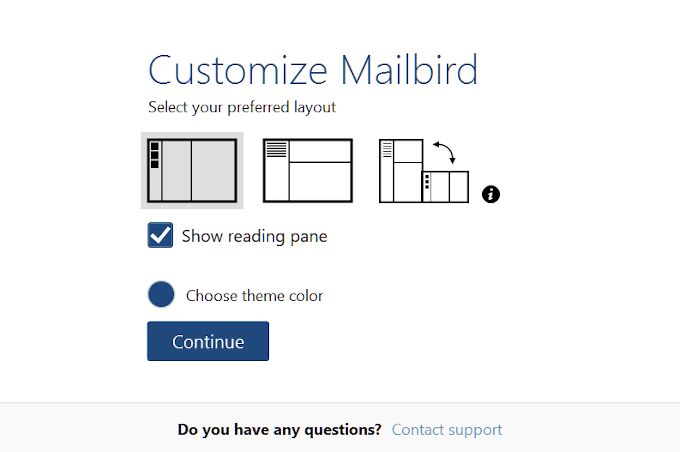
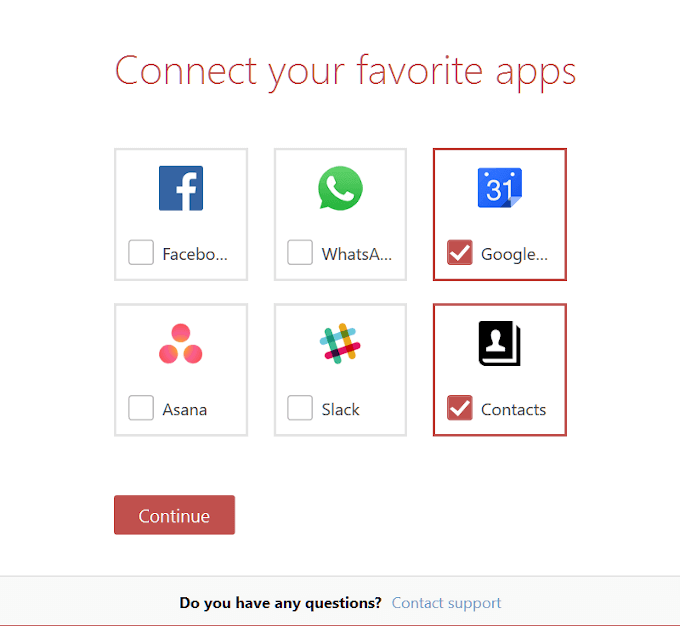
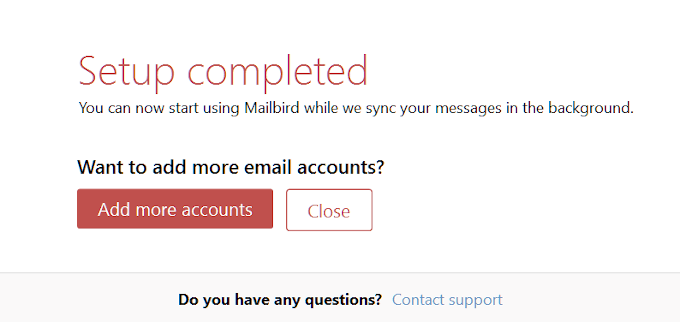
완료되면 Mailbird Business 무료 평가판을 활성화하거나 이미 구입 한 경우받은 활성화 코드를 입력하십시오.
eM 클라이언트 strong>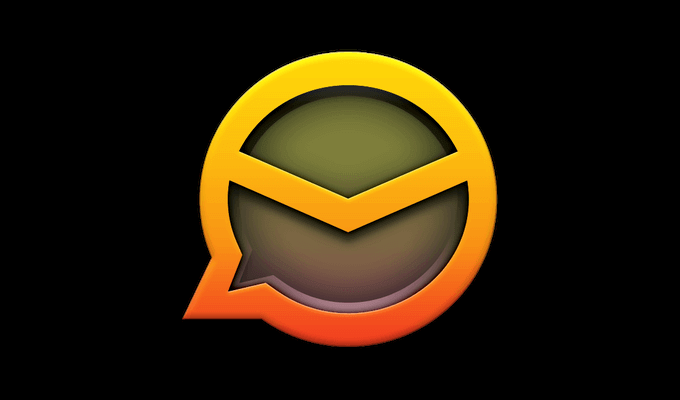
목록에 다양한 기능이 추가 된 항목은 eM 클라이언트 여야합니다. 그것은 10 년 넘게 존재 해 온 확립 된 이메일 클라이언트입니다. UI는 깨끗하고 Microsoft Outlook을 사용하는 사람들에게 매우 친숙합니다.
eM 클라이언트에는 많은 시간을 절약 할 수있는 고유 한 사이드 바가 있습니다. 이 기능에는 통신 기록, 첨부 파일 기록, 일정 목록 및 채팅이 포함됩니다. Gmail 데스크톱 통합은 비교적 빠르고 간단하며 설치 시간이 거의 걸리지 않습니다.
자택 사용은 무료로 제공되지만 최대 두 개의 이메일 계정으로 제한됩니다. 무료 버전은 다소 제한되어 있으므로 추가 기능이 필요한 경우 일회성 비용 $ 50의 프리미엄 버전을 제공합니다.
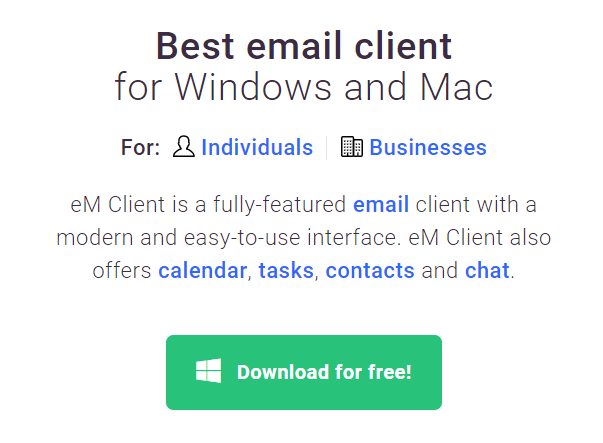
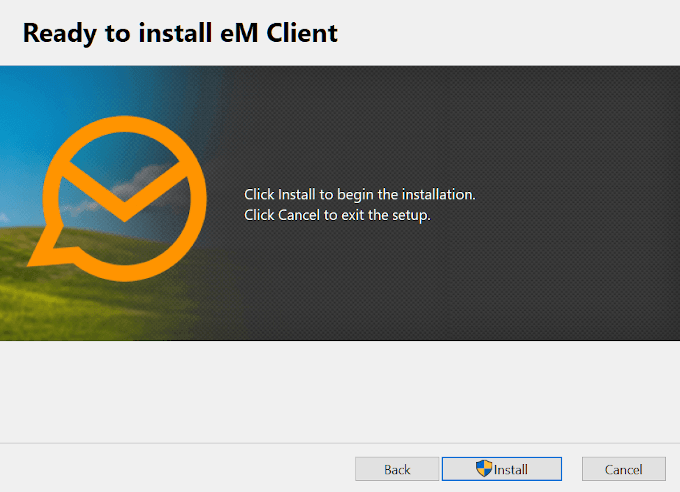
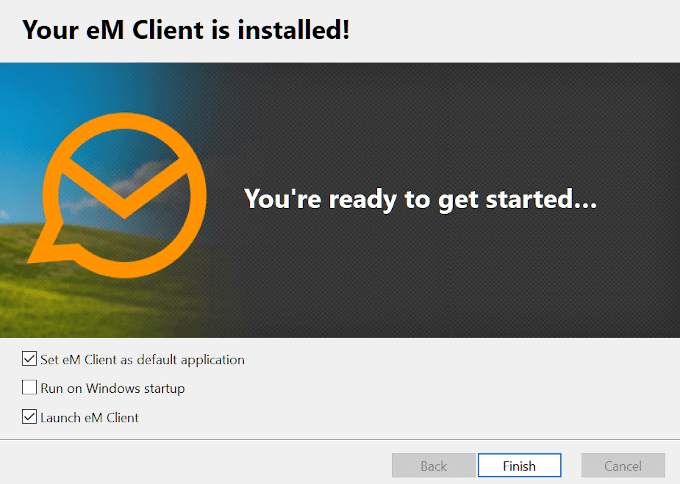
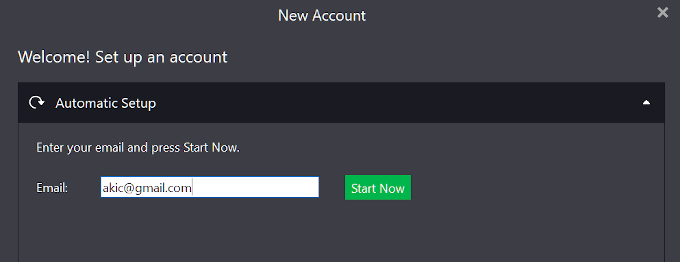
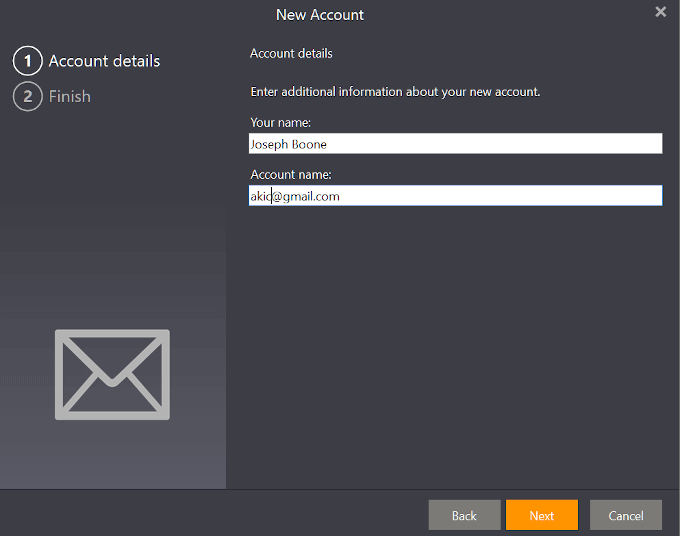
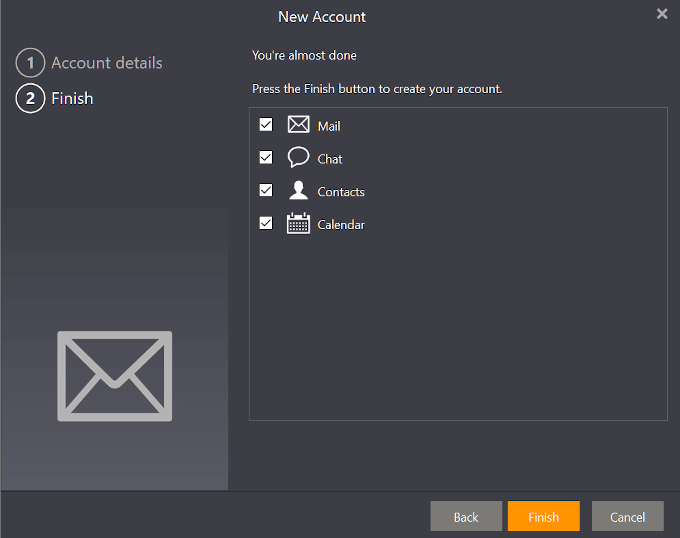
이동해야 할 정보의 양에 따라 동기화 프로세스에 시간이 걸릴 수 있습니다. 동기화 프로세스가 완료 될 때까지 eM 클라이언트를 계속 사용할 수 있습니다.
썬더 버드 strong>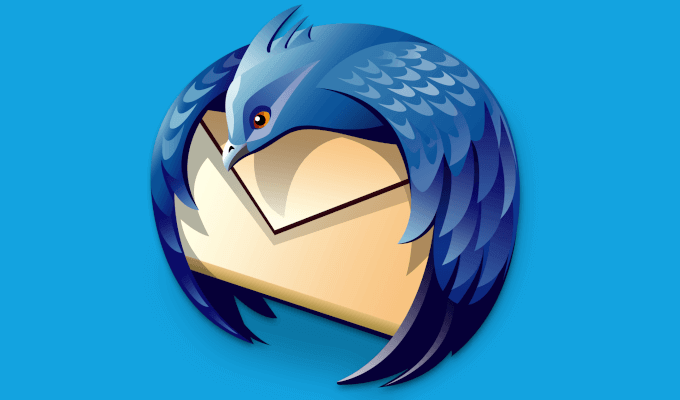
이 목록의 세 번째이자 마지막 항목은 썬더 버드는 오픈 소스 인이 목록에서 유일하게 하나이기 때문에 지속적으로 개발 중입니다. 썬더 버드 팬 커뮤니티는 모질라가 소유하고 있지만 썬더 버드를 최상의 상태로 만들기 위해 항상 새로운 기능이나 세부 사항을 추가하고 있습니다.
여러 개의 Gmail 계정을 멀티 태스킹하고 관리하는 것은 매우 간단합니다. . 이러한 작업에 도움이되는 많은 추가 기능과 확장 기능을 지원합니다. 계속 발전하고 훌륭한 Gmail 데스크톱 앱을 만드는 이메일 클라이언트를 찾고 있다면 Thunderbird는 기억해야 할 이름이어야합니다.
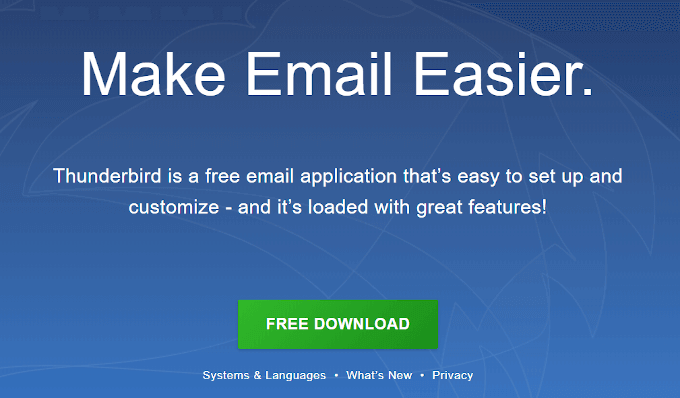
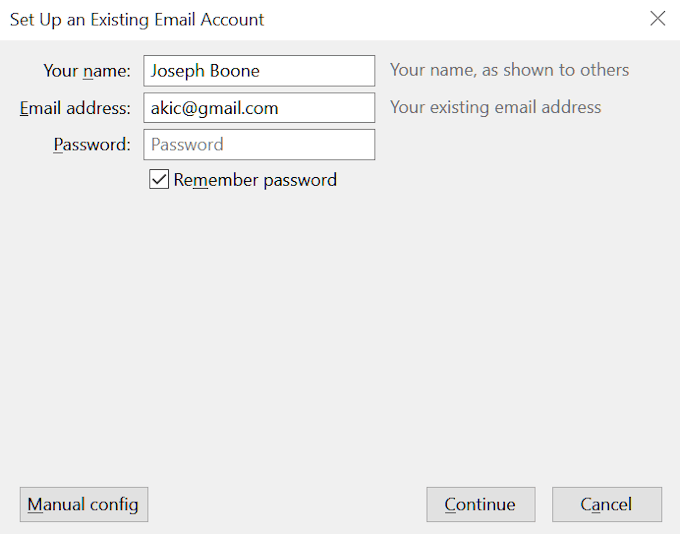
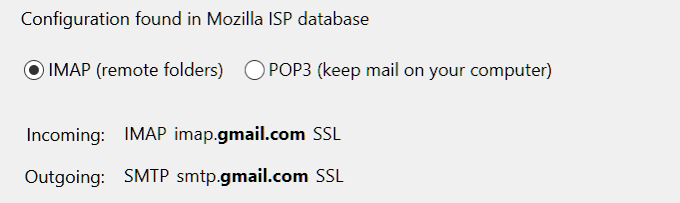
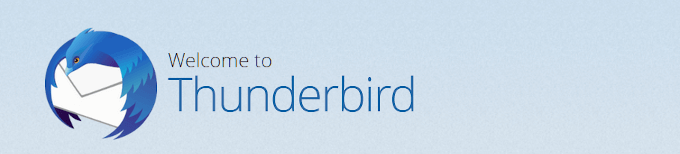
다음으로 Gmail 계정에서 Thunderbird에 통합 할 정보를 선택해야합니다. 로그인 할 때마다 모든 내용을 동기화하도록 선택할 수 있습니다. 나중에 Thunderbird를 즐길 수 있습니다.
Gmail에 사용하는 데스크톱 이메일 클라이언트와 그 이유를 의견에 알려주십시오.
스팬>